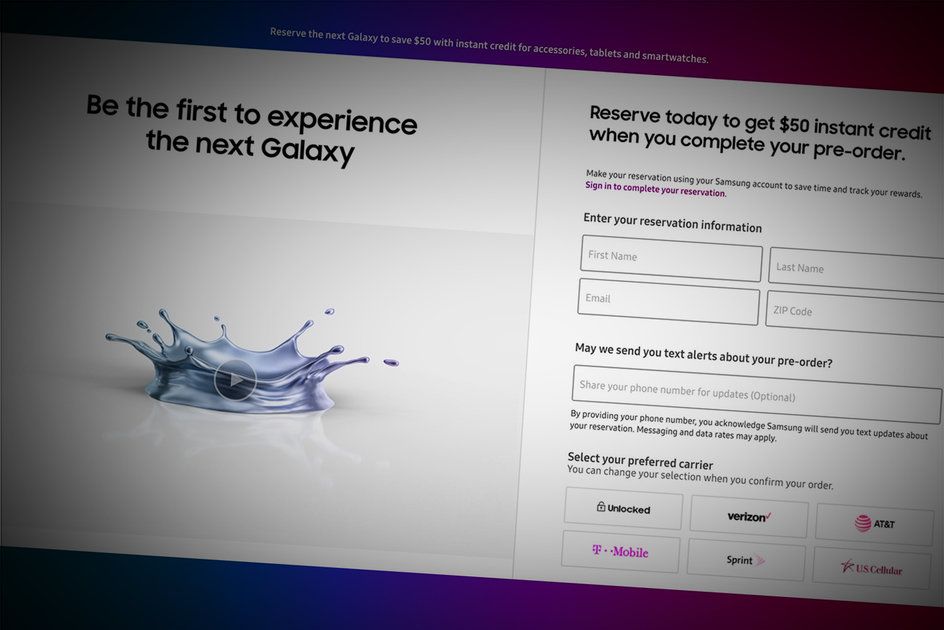Программы запуска Android: как установить, изменить и настроить телефон
Почему можно доверять- Спросите поклонника Android в любой момент за последние 10 лет, что им нравится в Android, и велика вероятность, что настройка является важной частью ответа. Вместо того, чтобы иметь довольно жесткий пользовательский интерфейс, такой как iOS на айфон Android уже давно хвалят за способность изменять внешний вид и поведение.
Большая часть этой настройки - это программы запуска Android в Play Store. Однако за последние несколько лет мы стали свидетелями того, как производители добавляют гораздо больше возможностей настройки непосредственно в свое собственное программное обеспечение. И это только для продолжения Android 12 , который претерпел большие изменения в дизайне и персонализации.
Однако у пусковых установок все еще есть свое предназначение. Выберите правильный, и вы сможете использовать всевозможные хитрости. От создания полностью настраиваемых виджетов, которые выглядят и действуют так, как вы хотите, до изменения размера и стиля значков приложений.
Как выбрать лаунчер Android
Прежде чем выбирать лаунчер, стоит подумать, чего вы хотите от своего телефона Android. Если у вас есть устройство от китайского производителя, такого как Oppo или Xiaomi, или устройство с тяжелой оболочкой, такое как одно из устройств Samsung, и вам просто нужно более стандартное Android-устройство, лучше всего загрузить программу запуска. Нова пусковая .
Панель запуска Nova обеспечивает визуальный опыт, который больше похож на стандартный / стандартный внешний вид Android. Помимо внешнего вида, который по умолчанию очень похож на Pixel, он также позволяет управлять каждым элементом программного обеспечения вашего телефона.
Это приходит как Бесплатный а также премиум версия , последний дает вам гораздо больше возможностей и определенно стоит затрат, если вы просто хотите, чтобы ваш телефон выглядел так, как вы хотите.
Nova Launcher позволяет вам делать такие вещи, как вручную изменять размер значков на главном экране, а также устанавливать собственные пакеты значков, чтобы вы также могли изменить их внешний вид. Вы можете выбрать, сколько строк и столбцов приложений вы хотите на главном экране и в панели приложений, и даже настроить способ отображения панели поиска Google. И это только верхушка айсберга.
На самом деле, Nova Launcher настолько всесторонний, что, вероятно, он мог бы работать со своими собственными объяснительными и учебными функциями, поэтому мы пока оставим это там. Достаточно сказать, что если вам нравится играть и настраивать, есть несколько, которые предлагают детальные параметры, которые включает в себя Nova Launcher.

Загрузите программу запуска Android
Первый шаг к установке новой программы запуска точно такой же, как и при загрузке приложения. Просто зайдите в магазин Google Play и найдите программу запуска по имени (список предложений внизу этого сообщения) или просто введите «пусковая установка». Мы будем использовать Nova Launcher в качестве примера в этом руководстве, но один и тот же процесс применим ко всем.
После того, как вы нашли программу запуска, которую хотите загрузить, и установили ее, следующим шагом будет ее настройка. В большинстве программ запуска Android есть руководство по установке, которое поможет вам быстро приступить к работе, поэтому просто нажмите значок приложения на панели запуска, который должен был появиться на главном экране. Если нет, проверьте панель приложений, где находятся все остальные ваши приложения.
При нажатии на значок приложения - в зависимости от того, какой телефон вы используете - вы можете увидеть всплывающее сообщение о том, что что-то вроде X-пусковой установки в настоящее время установлено по умолчанию, перейдите в настройки, чтобы попробовать [новое имя пусковой установки]. Как только вы подтвердите, что хотите попробовать, внешний вид главного экрана должен полностью измениться.
Часто, когда это происходит, вы фактически не установили новую программу запуска по умолчанию, поэтому может возникнуть путаница, когда вы нажмете кнопку «Домой», и она вернется к старой программе запуска. Что это может сделать. Ваш телефон может сделать это или выдать вам удобное всплывающее окно с вопросом, какую пусковую установку вы хотите использовать по умолчанию.

Изменить пусковую установку Android по умолчанию
На самом деле установка средства запуска в качестве средства запуска по умолчанию - это процесс, который немного отличается в зависимости от вашего устройства. На некоторых телефонах Android вы переходите в «Настройки»> «Дом», а затем выбираете желаемую программу запуска. Вместе с другими вы переходите в Настройки> Приложения, а затем нажимаете значок настроек в виде шестеренки в верхнем углу, где вы затем можете изменить приложения по умолчанию.
Другие, такие как Huawei, Oppo и Xiaomi, немного усложняют задачу. .
- Samsung (Android 11) - Настройки> Приложения> Выбрать приложения по умолчанию> Домашнее приложение.
- Оппо и Реалме (Android 11) - Настройки> Управление приложениями> Приложение по умолчанию> Главный экран
- Xiaomi / Редми / Поко (Android 11) - Настройки> Главный экран> Панель запуска по умолчанию
- OnePlus (Android 11) - Настройки> Приложения и уведомления> Приложения по умолчанию
Конечно, если у вас более старая версия программного обеспечения, метод может немного отличаться. Самый быстрый и простой способ - перейти в приложение «Настройки» и выполнить поиск «приложение по умолчанию» в поле поиска, и вы должны его найти.
Что дальше?
Как мы упоминали ранее, как только вы действительно активируете программу запуска на вашем телефоне, внешний вид главного экрана меняется. Скорее всего, ваши приложения больше не будут организованы так, как раньше, поэтому вам нужно потратить несколько минут (ладно, может быть, больше, чем несколько) на размещение приложений, создание папок, выбор обоев и т. Д.
Вы также можете получить доступ к настройкам вашей пусковой установки, чтобы настроить различные ее аспекты. Во многих из них вы просто нажимаете и удерживаете главный экран, и рядом с обычными параметрами обоев и виджетов есть панель настроек, вы даже можете увидеть опцию пакета значков (в зависимости от того, какую пусковую установку вы используете).

Какие есть пусковые установки Android?
Для Android существует ряд приличных пусковых установок, каждая из которых предлагает что-то немного отличающееся от остальных.
Новая пусковая установка - посмотреть в Play Store
Возможности настройки в лучшем виде. Вы можете изменить практически любой аспект программного обеспечения вашего телефона.
Microsoft Launcher - посмотреть в Play Store
Очень чистая программа запуска, которая интеллектуально сортирует ваши наиболее часто используемые приложения и людей, с которыми вы часто общаетесь, чтобы к ним было легко добраться. Он также предоставляет вам индивидуальные домашние экраны для ваших напоминаний / задач, виджетов, документов и приложений.
Ниагарская пусковая установка - посмотреть в Play Store
iphone 6 плюс или 6с плюс
Пусковая установка Niagara похожа по своей посылке: скорость. Он хочет помочь вам как можно быстрее достичь желаемого. Никаких излишне длинных анимаций или переходов. Он не перегружен слоями пользовательского интерфейса. Вместо этого вы выбираете важные вещи, и все они появляются на главном экране. Это быстро, лаконично и легко.
Action Launcher: Pixel Edition - посмотреть в Play Store
Как и Nova Launcher, Action launcher дает вам возможность настраивать ряд элементов пользовательского интерфейса в программном обеспечении. Возможно, более привлекательным для тех, у кого мало терпения, снова настроить свои домашние экраны, поскольку это может импортировать ваше существующее приложение / макет домашнего экрана, а не заставлять вас начинать заново.
Все другие программы запуска предлагают возможность настраивать внешний вид темы и значков телефона, а некоторые даже добавлять пользовательские жесты для запуска определенных функций.
Какой из них лучший, полностью зависит от того, что вам нужно. Если у вас есть терпение и вы хотите опробовать несколько разных пусковых установок, у вас есть свобода сделать это. Большинство из них можно загрузить бесплатно, у некоторых есть версии Prime, обновления которых оплачиваются, но содержат больше функций.